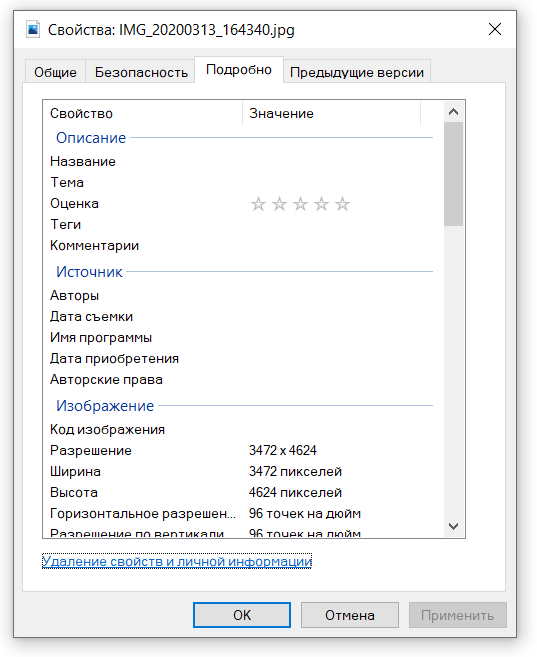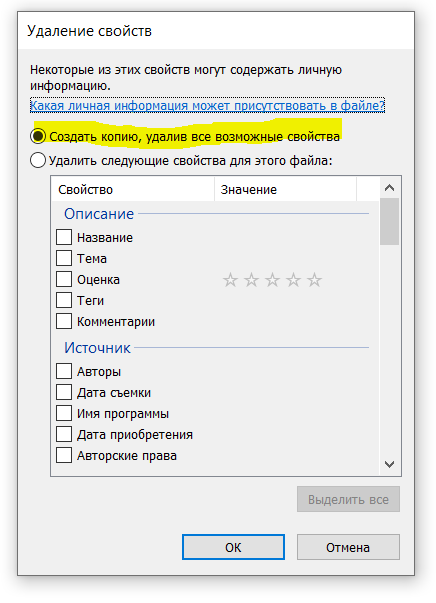ватсап переворачивает фото при отправке что делать
Как исправить ошибку WhatsApp, когда камера увеличивает изображение
Мобильное приложение WhatsApp – это отличный инструмент для организации связи между миллионами пользователей. Оно многофункционально, и позволяет одновременно выполнять массу задач в режиме реального времени. Однако встречаются и сложности в работе с ним, это может быть связано с настройкой камеры для видеочатов, или проблемами с картинкой. В этом обзоре расскажем, что предпринять в Ватсапе, когда камера увеличивает изображение. Как исправить такую ситуацию, через какие настройки это выполняется, и есть ли альтернативные пути решения.
Как исправить ошибку, когда в Ватсапе камера увеличивает изображение
Подобные ситуации стали возникать все чаще, по мнению пользователей, они появились именно после разработки последней версии мессенджера. Возможно не все предусмотрено, и проблема будет устранена в ближайшее время. Но нам же нужно здесь и сейчас, поэтому попытаемся выяснить, как это можно сделать.
В некоторых ситуациях проблема может быть вызвана настройками самого смартфона. Например, камера на устройствах Samsung Galaxy A12 оснащена широкоугольным объективом. В нижней части экрана коснитесь изображения символа «деревья», и перетащите в любу сторону, чтобы изменит размер изображения.
Практически на всех камерах смартфонов можно установить на него два пальца и расширить или уменьшить имеющееся изображение. Но, далеко не всегда проблема с увеличенным изображением мессенджера кроется в мобильном устройстве.
Чаще всего подобные пункты не настраиваются на телефоне. Многое зависит от того, что было прописано разработчиками приложения WhatsApp в коде программы. Прога может масштабировать изображение при фото-видеосъемке даже вне зависимости от настроек на самой камере. Так что по большому счету, на сегодняшний день конкретного решения данной проблемы просто не существует.
Обратите внимание! Улучшить работу камеру может простая переустановка мессенджера, или его обновление через настройки магазина приложений.
Альтернативные способы исправить увеличенное изображение в мессенджере
В поисках решения этого вопроса, мы проштудировали немало форумов. На них часто встречаются практические рекомендации, которые оправдали себя в реальных ситуациях. Советы от форумчан будут следующими:
По заявлениям большинства пользователей, чаще всего помогает простое обновление утилиты, такой способ помог многим, так что стоит его опробовать. Так же можете написать разработчикам, они примут этот момент во внимание, и доведут программу до нормального состояния.
Как настроить камеру в WhatsApp для видеозвонка на телефоне
Не все пользователи знают, как выполнить настройку камеры, если предстоит выходить на сеанс видеосвязи. Последовательность шагов будет зависеть от операционной системы, на которой работает ваш мобильный телефон. Если у вас Андроид, то примените такую инструкцию:
В процессе разговора можно будет переключаться между камерами. Для пользователей яблочной техники несколько иная инструкция:
Почему фото переворачивается при отправке на сайт вконтакте или вотсап 👍 вайбер?
Многие сталкивались с тем, что некоторые фотографии с телефона после отправки в вконтакте, вотсап или вайбер неожиданно переворачиваются или поворачиваются набок. Это происходит потому что в фотографии есть мета данные (EXIF), которые сообщают компьютеру о положении камеры, когда вы делали снимок. Беда в том, что датчики акселератора в телефоне не всегда могут определить точное положение и ориентацию фотографии. По этой же самой причине фотографии переворачиваются в айфоне.
Чаще всего происходит, когда вы снимаете какой-то объект на столе. Телефон приходится держать параллельно столу. В этом положении датчикам довольно сложно определить правильное положение, так как наклон будет составлять всего лишь несколько градусов.
Полностью сконцентрировавшись на объекте съемки мы забываем о положении телефона и можем наклонить телефон чуть от себя. Датчики положения смартфона определят этот наклон от вас и запишут метаданные в сделанный снимок. Такое фото при загрузке на сайт (например, вк) или отправке по вотсапу / вайберу может оказаться перевернутым, так как вы сделали наклон от себя.
Как сделать так, чтобы фотография не переворачивалась при отправке?
Если вы хотите, чтобы ориентация положения снимка всегда определялась правильно, то в процессе съемки на телефон нужно чучуть наклонить его к себе. Это позволит телефону правильно определить, где у фотографии низ, а где верх. Эти данные будут записаны в файл фотографии.
Компьютер считывает эти данные и показывает снимок в правильном положении. То же самое происходит при загрузке фото на фейсбук, вконтакте, однокласснии и другие сервисы загрузки фотографий.
Фото переворачиваются при отправке в WhatsApp или Viber по этой же самой причине. Мессендеры считывают метаданные ваших фотографий при загрузке, определяют верх / низ фотографии и переворачивают снимок согласно этим данным.
Редактирование фотографий не всегда помогает, так как метаданные Exif не удаляются с фото, а наоборот записываются. Например, тот же самый фотошоп записывает Exif о редактировании в программе.
Удаляем метаданные Exif с фотографии
Загружаем фото с телефона на компьютер. Щелкаем правой кнопкой мыши по фотографии и нажимаем свойства.
Выбираем вкладку подробно. В самом низу нажимаем «удаление свойств и личной информации».
Все. Теперь у нас есть копия фотографий без метаданных. На качестве снимка это никак не скажется. Теперь его можно загружать в вотсап / вайбер / вконтакте. Фото больше переворачиваться не будет.
Если статья оказалась полезной, то нажмите кнопку поделиться, чтобы сохранить этот пост к себе и рассказать друзьям.
WhatsApp переворачивает фото при отправке их другому пользователю? Неприятная неполадка – вы хотите показать определенное изображение, а оно меняет угол отображения. Такое не понравится никому: попробуем разобраться, откуда берется ошибка и можно ли ее исправить.
В чем причина?
Если вы столкнулись с неприятной ситуацией, когда переворачивается фото при отправке в Ватсап, нужно тщательно разобраться. Эта проблема возникает исключительно у пользователей смартфонов, работающих под управлением операционной системы Андроид. На Айфонах подобных трудностей нет из-за внутренних различий ОС.
WhatsApp поворачивает фото при отправке из-за внутренних неполадок операционной системы. Ошибка возникает непредсказуемо, на разных моделях и марках телефонов у любого пользователя. Попробуем понять, как вылечить проблему?
Как исправить?
Почему фото в Ватсап отправляются перевернутые – разобрались. Можно ли предпринять меры? Хорошее действенное решение, которое можно предложить – не делайте снимки встроенной камерой. Сфотографируйте предмет/ объект с помощью основного приложения «Камера» на устройстве.

Теперь сделайте следующее:

Если вы не смогли/ не успели воспользоваться основной камерой и сделали снимок через встроенный объектив, можно отредактировать контент! Когда фотография будет готова, автоматически откроется окно редактирования – воспользуйтесь специальной стрелкой, чтобы перевернуть картинку в нужную сторону. Здесь расскажем как удалить фото на телефоне — все способы.
Понимаете, как исправить, если WhatsApp переворачивает фото при отправке? Дополнительно рекомендуем предпринять следующие меры – увеличите шансы на успех:

Проблема может решиться сама собой через одно или несколько обновлений: баг пофиксят, он исчезнет. Некоторые пользователи не смогут решить ошибку – в том случае, если пользуются очень старыми моделями смартфонов, которые не поддерживают новые версии программ.
Получили ответ на вопрос, почему в Ватсапе переворачиваются фотографии при отправке? К сожалению, с этой проблемой пользователь не сможет разобраться самостоятельно – ошибка внутренняя, придется ждать технического обновления. Удачи, вскоре трудности исчезнут, и вы будете пользоваться изображениями в обычном виде! Читайте далее решение если проблема «не могу отправить фото».
Как отправить фото в WhatsApp без потери качества: 2 проверенных способа для Android и iOS
Мама все еще хранит семейный архив в «Вотсаппе», а потом просит вас улучшить качество фото и отправить бабушке? Скажем прямо: спасти старые файлы не удастся, зато можно обезопасить свежие фото и видео – правильно их пересылать.
Почему WhatsApp портит качество
WhatsApp автоматически выполняет компрессию – сжимает видео и фото, чтобы они быстрее грузились и меньше «весили».
Поэтому до недавнего времени получить видео в оригинальном качестве можно было, только если пользователь отправил вам его как документ, а не как медиафайл.
К счастью, приложение дорабатывается. Теперь все большему числу пользователей доступен выбор качества при загрузке видео:
Если такой функции в вашем приложении пока нет, придется действовать альтернативными методами.
На Android
Необходимо знать папку, куда по умолчанию сохраняются все фотографии и видео на вашем устройстве. Найдите эту папку при помощи встроенного диспетчера файлов. Например, так он выглядит на смартфонах Samsung:
Далее запустите WhatsApp и открываем диалог с пользователем, которому нужно отправить фото или видео:
Тапните по скрепке в самом низу экрана и нажмите кнопку «Документ»:
Откройте папку, в которой находится медиафайл в оригинальном размере, и выберите его:
На iOS
На iPhone фотографии автоматически сохраняются в галерею и не попадают в «Файлы» – внутреннее хранилище устройства.
Для этого откройте галерею, выберите фото и в меню «Поделиться» найдите пункт «Сохранить в Файлы». Выберите папку хранилища, в которую будет сохранено фото.
Порядок сохранения фото из галереи в «Файлы»
Затем откройте WhatsApp, найдите диалог с пользователем, которому нужно отправить медиафайл. Нажмите на эту кнопку:
Выберите пункт «Документ»:
В «Файлах» найдите фото или видео, которое будете отправлять:
Медиафайл будет отправлен без сжатия. Исходное качество сохранится.
Почему все фотографии в WhatsApp размытые
Иногда фотографии не просто теряют качество, а вовсе становятся размытыми, мутными. Это значит, что оригинал фотографии был удален из внутреннего хранилища смартфона или с SD-карты отправителя и получателя, если вы уже сохраняли фото.
Чтобы этого избежать, придется сразу сохранять все фотографии на телефон. Если вы хотите, чтобы это происходило автоматически, выполните следующие шаги.
На iOS
Откройте WhatsApp и зайдите в настройки приложения. Откройте раздел «Чаты»:
Активируйте сохранение «В фотопленку»:
На Android
Откройте WhatsApp и тапните по кнопке «Другие опции»:
В настройках нужно открыть пункт «Чаты»:
И активировать чекбокс:
Готово! Файлы автоматически будут сохраняться на телефон, и вы не потеряете важные фото и видео.
В Google и «Яндексе», соцсетях, рассылках, на видеоплатформах, у блогеров
Что делать, если WhatsApp не отправляет фото
Каким бы мессенджером или соцсетью вы не пользовались, рано или поздно могут возникнуть проблемы. Вот вчера все было в порядке, а уже сегодня Ватсап не отправляет фото вашему другу, родственнику, клиенту. Сейчас мы разберемся, что делать в данной ситуации.
Основные причины, из-за которых Ватсап выдает ошибку и не отправляет фотографию, следующие:
В этой статье мы подробно рассмотрим каждый пункт. Также проверьте, не добавил ли вас человек, которому вы хотите переслать фотку, в черный список. Делается это просто: отправьте выбранный снимок другому пользователю. Если все нормально, то, скорее всего, вы попали в ЧС, и теперь не сможете отправлять пользователю не только фото, но и сообщения, видео и прочее.
Расширение и вес фото
Для начала, нужно разобраться с простыми причинами, из-за которых происходит данная ошибка. Это формат и вес отправляемой фотографии.
WhatsApp поддерживает любой формат изображений. Но основными все-таки считаются JPG и JPEG. При попытке отправить TIFF, PNG, RAW или GIF пользователь может столкнуться с ошибкой. Также в мессенджере есть ограничения по весу для отправляемого фото. Если у вас устройство на Android – максимальный вес картинки 100 МБ, если отправляете с Айфона – 128 МБ.
Итак, если все дело в формате, скачайте из Play Market или App Store программу, которая умеет конвертировать картинки в другие форматы. В качестве исходного формата лучше всего выбрать JPG.
Если у вас слишком «тяжелый» снимок, то воспользуйтесь программой для уменьшения размера фотографий.
Загруженные на телефон с компьютера фотографии, особенно, если Ватсап не отправляет фото или появляется ошибка «выбранный файл не является фото», тоже обработайте с помощью подобных программ.
Неправильное время
Мессенджер может не отправлять фото и из-за неверно установленной даты на устройстве или в настройках роутера.
Дело в том, что во время пересылки изображения, вам необходимо выполнить подключение к серверам WhatsApp. После этого вы сможете загрузить на сервер фото, и оно будет отправлено собеседнику. Но если на вашем устройстве выбраны неправильные дата и время, то подключится к серверу вы не сможете. Поэтому стоит проверить, правильно ли указаны время и число на телефоне или планшете.
Если у вас проблема с отправкой фото в Ватсап возникла дома, можете зайти в настройки роутера и проверить, правильно ли там установлено время. Для этого в браузере в адресную строку введите: 192.168.0.0 или 192.168.0.1. После этого должно появится поле для ввода логина и пароля. По умолчанию там нужно ввести: «admin» в обеих полях. Если вы меняли эти значения, то вспоминайте.
Зайдя в настройки роутера, поищите, какая вкладка отвечает за изменение даты. У меня она называется «Системные инструменты» – «Настройка времени». Установите здесь правильные значения и сохраните изменения. После этого нажмите «Выход», чтобы выйти из настроек роутера.
Плохое Интернет-соединение
Слабый сигнал или вовсе потеря Интернет-соединения – это наиболее частая причина, по которой WhatsApp не отправляет фото. Способы решения проблемы разные и зависят от того, где вы находитесь и какой Интернет используете.
Для начала попробуйте отключить и повторно подключить сеть Wi-Fi на устройстве.
Затем перезагрузите роутер. Для этого обычно нужно выключить его, подождать секунд 30 и опять включить.
Если же вы находитесь в общественном месте, то перейдите в то место, где уровень сигнала будет лучше, или уйдите в другое место, где также есть беспроводная сеть.
Для проверки соединения с Интернетом откройте любой браузер и попробуйте перейти на какой-нибудь сайт. Или зайдите в другой мессенджер. Если страница в Интернете загрузится, или вы можете прочитать новые сообщения, то с беспроводной сетью все в порядке.
Разрешение доступа
Вы сами, вирус или программный сбой могли стать причиной того, что для Ватсап установились определенные запреты. Например, на использование памяти или сети.
Зайдите в список всех приложений устройства и найдите в нем WhatsApp.
Дальше пролистайте до пункта «Разрешения»: он может быть кликабельный, а может быть и нет. Так вот, если у вас пункт кликабельный, нажмите на него и в списке проверьте, чтобы у мессенджера был разрешен доступ к камере и памяти.
Если на устройстве хороший уровень Wi-Fi и вас интересует, почему WhatsApp не отправляет фото, то нужно проверить не запрещена ли для мессенджера передача данных по Wi-Fi.
Кстати, в этом случае, все остальные социальные сети и браузер будут отлично работать.

Следующие пункты будут отличаться, в зависимости от модели телефона. Что нужно сделать: зайти в настройки и найти там пункт «Диспетчер трафика» или что-то подобное.
Затем посмотрите, чтобы для WhatsApp была разрешена и «Передача данных», и доступ к «Wi-Fi».
Еще один момент. Если для мессенджера выставлены ограничения, он может об этом сообщить, когда вы начинаете его использование. Не появляться такие окошки могут только тогда, когда вы отметите галочкой пункт «Больше не напоминать».
Недостаточно свободного места на SD-карте
Если память вашего устройства, внутренняя или на карте, забита, то можно забыть о нормальной работе WhatsApp. Для работы мессенджера необходимо как минимум 100 МБ свободного места.
Перед тем, как отправить фото, приложение его обрабатывает, вот для этого и может понадобиться свободная память. Освободить ее можно очень быстро и при этом даже не придется удалять ничего важного.
Для этого зайдите в «Настройки» и перейдите в раздел «Память». Там вы можете найти пункт «Данные кеша». Нажмите на него.
Теперь согласитесь с удалением кешированных данных. На работу приложений и устройства это не повлияет, но в моем случае освободилось 874 МБ.
Если описанного выше пункта вы не нашли, то открывайте список всех приложений. Выбирайте те, которыми пользуетесь наиболее часто. Открывайте их по очереди и жмите на кнопку «Очистить кеш».
Освободить место на устройстве можно и удалением приложений, фотографий, музыки и видео. Посмотрите, чем вы не пользуетесь, что уже скачали на компьютер, или может есть неудачные кадры, и удалите все лишнее.
Поврежденная SD-карта
Если вашей карте памяти уже много лет, или вы недавно извлекали ее не совсем корректным образом, то появляется сначала предупреждение «Повреждена SD-карта», а потом она и вовсе выходит из строя. При этом вы не сможете сделать с ней никаких действий. Даже фото и видео, сохраненные на ней, не откроются.
Чтобы убедиться в ее неисправности, попробуйте сохранить на нее любую картинку из Интернета. Причем нужно обратить внимание, чтобы сохранение выполнилось именно на карту памяти, а не на внутреннюю память телефона. Если это не получится, значит SD-карта повреждена. Кроме того, в строке состояния постоянно будут приходить об этом уведомления.
Попробуйте подключить ее к компьютеру и перенести информацию с карты на ПК. Потом отформатируйте устройство – в результате, с нее все полностью удалится. Вставьте ее обратно в телефон и проверьте в разделе «Память», получилось ли ее подключить. Если да, то не факт, что она будет долго работать. Поэтому задумайтесь о покупке новой SD-карты. Если не подключилось, то точно нужно ее заменять.
Думаю, вы нашли ответ на вопрос: почему WhatsApp не отправляет фото и выдает ошибку. Внимательно просмотрите настройки своего устройства и разрешения для мессенджера, обратите внимание на свойства фотографии. Ну а если вы пытаетесь передать снимок через сеть в кафе, то просто найдите другую точку доступа.